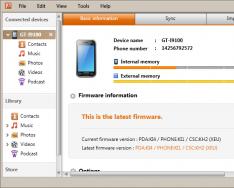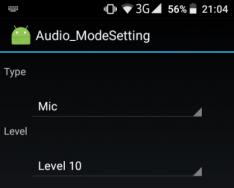Здравствуйте, как вы поняли из названия, в этой статье мы поговорим о том как можно ускорить Android. Проблема “зависания” на телефонах и планшетах встречается очень часто и беспокоит многих владельцев андроид. Но к сожалению устранить этот недостаток самостоятельно получается далеко не у всех. Перед тем как переходить к решению этой проблемы давайте рассмотрим причины её возникновения.
Почему тормозит и зависает Андроид
Владельца нового устройства Android поначалу устраивает скорость его работы, но через некоторое время, как правило, происходит следующее:
- Смартфон начинает дольше запускаться.
- Начинают лагать игры.
- Аккумулятор заметно быстрее разряжается.
- Нарушается управление жестами.
- Значительно повышается время отклика сайтов при веб-серфинге.
Почему смартфон начинает тормозить и глючить? В большинстве случаев это объясняется большим количеством установленных игр и приложений. Со временем они накапливаются и при этом начинают создавать большое количество ненужных файлов и папок, которые отнимают у ОЗУ свободное пространство.
ОЗУ (RAM) – это так называемая “Оперативная память” (Оперативное запоминающее устройство), в которой во время работы Android хранится выполняемый код программы, а также данные, обрабатываемые процессором.
Самые частые причины по которым “тормозит” и “зависает” смартфон:
- Нехватка системной или оперативной памяти.
- Большое количество установленных игр и приложений.
- Много “мусора” (остаточных папок и файлов, которые остаются в устройстве после удаления ненужных игр и приложений).
- Устаревшее программное обеспечение (ПО).
- Одновременно запущено и работает большое количество служб и программ.
Это самые основные причины, замедляющие работу гаджетов. Именно нехватка памяти чаще всего вызывает одновременное проявление вышеуказанных проблем. Если вы заметили все эти признаки, то настала пора очистить ОЗУ. Теперь, когда мы знаем причины, можно переходить к способам их устранения.

Как очистить и ускорить Андроид
Не стоит расстраиваться тому, что ваш гаджет начал зависать – в большинстве случаев эта проблема легко решается. Что делать? Чаще всего достаточно просто установить и запустить специальное приложение для очистки и ускорения Андроид. Также рекомендуем следовать этим советам, которые помогут сделать ваш телефон быстрее:
- Удалите или остановите в настройках все ненужные вам приложения. Если у вас не получается удалить системные программы, то инструкцию по удалению встроенных приложений можно прочитать .
- Регулярно очищайте кэш.
- Периодически делайте полный сброс на заводские настройки.
- Обновляйте прошивку (ПО).
- Переносите данные на SD Карту.
- Останавливайте или удаляйте ненужные приложения.
- Отключайте GPS.
- Отключите синхронизацию и ненужные сервисы в настройках.
Обычно, выполнение этих рекомендаций бывает достаточно. Но если вы не хотите производить все действия вручную, то можете воспользоваться для этого специальным приложением и упростить весь процесс. Установите бесплатное приложение для быстрой очистки и ускорения вашего Андроид устройства в одно нажатие.


Приложения для очистки и ускорения
Все представленные программы бесплатные и доступны для скачивания в Плей Маркете Google Play.
Мастер Очисти: одно из самых популярных приложений для ускорения и очистки Андроида. С помощью Clean Master можно очищать кэш, удалять игры и очищать историю поиска. Кроме основных функций в Мастере Очистки присутствует встроенный антивирус (работающий в режиме онлайн) и возможность экономии заряда батареи. Clean Master имеет две версии: Обычная и облегчённая Lite.
- Очистка мусора – удаляет кеш и остаточные файлы.
- Ускорение – автоматическое ускорения игр и приложений до 30%.
- Экономия заряда батареи – продлевает работу телефона благодаря оптимизации работы запущенных программ.
- Охлаждение – обнаруживает программы, вызывающие перегрев андроида.
- Applock – позволяет устанавливать пароли на смс, фото, контакты и другие разделы которые необходимо скрыть от посторонних глаз.
- Антивирус – онлайн защита и сканирование.
- Менеджер приложений – удаление и создание резервных копий.
- Менеджер авто запуска – отключает ненужные программы для ещё более быстрой работы андроида.
СКАЧАТЬ CLEAN MASTER
Одно из лучших приложений для удаления файлового мусора, защиты от вирусов и экономии заряда аккумулятора до 40%. 360 Security повышает производительность вашего телефона, а так же устраняет проблемы “торможения” и “зависания”.
360 Security имеет две версии: Обычная и облегчённая Lite.
Основные функции и характеристики:
- Очистка кеша.
- Ускорение в одно нажатие.
- Встроенный антивирус.
- Энергосбережение.
- Удобное управление.
СКАЧАТЬ 360 SECURITY
Приложение для оптимизации и очистки системы Android с бесплатным антивирусом. Speed Booster ускорит ваш телефон на 60%, удалит ненужные файлы (кэш) с телефона и увеличит доступное место на карте SD.
Основные функции и характеристики:
- Быстрое ускорение до 60%.
- Очистка мусора.
- Защита от вирусов.
- Встроенный менеджер приложений.
СКАЧАТЬ SPEED BOOSTER
4. Очистить и ускорить телефон
Ускоряет телефон или планшет андроид путем очистки памяти от временных и устаревших файлов и папок.
Основные функции и характеристики:
- Ускорение телефона.
- Антивирус.
- Работает без интернета.
- Расширяет и повышает память.
СКАЧАТЬ В GOOGLE PLAY
Маленькое, быстрое и бесплатное приложение для очищения и ускорения вашего Android. Power Clean предлагает такие функции как: очистка мусора, ускорение памяти, оптимизация устройства и менеджер приложений. С помощью этого софта вы можете освободить и повысить оперативную память(RAM), удалить или отключить ненужные программы.
Основные функции и характеристики:
- Ускорение памяти.
- Очищение мусора.
- Менеджер приложений.
- Applock.
- Информация об устройстве.
СКАЧАТЬ POWER CLEAN
Это лаунчер от компании Cheetah Mobile работающий на 3D-движке. CM Launcher подарит вашему телефону молниеносную скорость, потрясающие анимационные 3D эффекты и персонализированный интерфейс.
Основные функции и характеристики:
- Новые анимационные 3D эффекты.
- Умная сортировка игр и приложений по папкам.
- Ускорение.
- Персонализация.
- Защита от вирусов.
- Экономия энергии до 30%.
- Скрытие приложений в невидимую папку.
СКАЧАТЬ CM LAUNCHER
Блокировка приложений, ускорение телефона, очистка мусора и антивирус с многоуровневой защитой в одном сервисе.
Основные функции и характеристики:
- Встроенный антивирус.
- Блокировка ненужных приложений.
- Очистка мусора и ускорение телефона.
- Поиск смартфона (защита от кражи).
- Сканирование при установке.
- Блокировка вызовов.
Android-устройства, как и все остальные гаджеты, имеют тенденцию стареть. Происходит это не только в физическом плане - длительное использование может также снижать производительность, заставляя вас задуматься о новом телефоне. Но, вы можете вернуть былое быстродействие своего смартфона, выполнив несколько действий.
Удалить и отключить ненужные приложения
Как и многие, вы, вероятно, имеете слишком много приложений на своем Андроид смартфоне. Мы все загружаем приложения, даже не думая о последствиях. После некоторого тестирования мы понимаем, что они нам не нужны и мы благополучно забываем о них.
Это хорошо, когда у вас есть много места в памяти телефона, что позволяет не задумываться о количестве установленных приложений. Но некоторым именно небольшая память создает проблемы, не говоря о том, что приложения могут быть запущены в фоновом режиме. Неиспользуемые приложения, безусловно, поглощают ресурс, так что просто избавитесь от них. Вы можете сделать это с помощью диспетчера приложений в настройках.

Очистить данные кэша
Не знаете, что такое кэшированные данные? Что ж, это хорошая вещь, так как оно на самом деле ускоряет устройство. Сохраняя некоторые данные локально, система может сократить время загрузки и избежать необходимости загружать те же данные из интернета каждый раз, когда вы вводите адрес веб-сайта или запускаете приложение.
Проблема заключается в том, что кэш может вырасти непомерно и стать довольно тяжелым грузом на внутренней памяти вашего Android смартфона или планшета. Постарайтесь чистить его время от времени. Опция доступна для отдельных приложений через менеджер приложений. Также вы можете найти приложения очистки кэша в Google Play.

Очистить память Андроид
Скорее всего, у вас имеется много музыки, видео и других файлов на память. Переполненная внутренняя память может повлиять на производительность, поэтому старайтесь держать память телефона в аккуратности и порядке, насколько это возможно. Не поленитесь, пройдитесь по всем вашим файлам и решитесь наконец удалить старые видеоролики и фотографии, которые больше не представляют ценности для вас. В любом случае вы их не откроете больше одного раза в год.

Сокращение количества виджетов
Виджеты очень удобные инструменты, но они могут быть огромными потребителями ресурсов и замедлять работу устройства. Эти окна информации постоянно извлекают данные и просматривают обновления. Постарайтесь свести использование виджетов Android к минимуму. Конечно, совсем ограничивать себя не стоит, так как, в конце концов, виджеты являются одними из самых классных вещей, которые предлагает ОС Android. Но, если у вас на руках пока что не флагманский смартфон, то следует использовать возможности ОС соразмерно ресурсам своего устройства.

Удаление живых обоев
Живые обои - еще одна красивая функция Android, которая не способствует быстродействию и чистоте Android-смартфона. Живые обои бесспорно придают смартфону привлекательность, но они влияют не только на производительность, но и на время автономной работы. Просто замените анимацию красивой фотографией или картинкой.

Обновление программного обеспечения
Вы откладывали установку обновления, напоминание о котором постоянно висит в области уведомлений? Хотя, вина зачастую лежит на самом Google - компания так и не смогла обеспечить действенный механизм обновления своей ОС. Но на деле, даже OTA-обновление может устранить некоторые ошибки и внедрить средства повышения производительности. Убедитесь, что программное обеспечение вашего Android телефона всегда на последней доступной версии.

Отключение анимации и ускорение GPU
В Android есть скрытые от посторонних глаз возможности настроек, которые помогут увеличить отзывчивость устройства. Для этого зайдите в пункт "О телефоне" в меню настроек. Нажмите несколько раз на пункте "Номер сборки". Вы получите уведомление о том, что стали разработчиком. После этого зайдите в меню "Для разработчиков", включите переключатель вверху и выберите пункты "Окно:масштаб", "Пункт: масштаб" и "Скорость анимации". Отключите в них анимацию или поставьте минимальное значение.
Следующим шагом станет ускорение графического чипа. Для этого вам нужно всего лишь поставить флажок в пункте "GPU-ускорение". Данные действия должны дать вам почувствовать улучшение в скорости быстродействия.

Получение Root прав
Если вы действительно хотите пойти ва-банк и открыть дверь в совершенно другой ряд возможностей, вы можете получить Root права на вашем телефоне. После того, как вы получите полный доступ к устройству, можно добиться лучшей производительности, очистив память от ненужных предустановленных приложений. Можно даже разогнать процессор и заставить его работать быстрее, что заметно повлияет на скорость работы приложений в смартфоне.
Но нужно иметь в виду, что эти методы не для слабонервных. Получение Root прав может быть сложным процессом и привести к аннулированию гарантии. Не говоря уже о том, что вы можете превратить устройство в бесполезную кучу пластика и металла. Если вы все равно хотите пойти по этому пути, следуйте надежным инструкциям.

Сброс настроек
Телефоны стареют, но это не причина того, что они становятся медленнее со временем. Причина кроется внутри программного обеспечения вашего смартфона. Давать ему время от времени возможность начать все с чистого листа - не плохая идея. Если все предыдущие советы не помогли, лучше тогда решиться на сброс до заводских настроек.
Что такое сброс до заводских настроек? Это в значительной степени способ, при котором вы стираете все данные на вашем смартфоне и оставляете только предустановленное программное обеспечение. Поэтому имеет смысл сделать резервные копии всех данных на устройстве.
Опция находится в настройках телефона в разделе "Восстановление и сброс" ("Резервное копирование и сброс"). Имеются также способы сделать сброс к заводским настройкам с помощью меню восстановления, но шаги различаются для каждого телефона. В этом случае Google ваш лучший друг.

Заключение
Теперь, если ничего из этого не работает, то тогда может действительно пришло время присмотреть себе новое устройство?
На страницах нашего сайта вы можете просмотреть обзоры лучших Android-смартфонов и выбрать то устройство, которое подходит вам больше всего.
3 способа, как ускорить андроид!
По всему миру распространены смартфоны и планшеты. Примерно 80% пользователей этих гаджетов располагаются на OS Android. Но, даже несмотря на просто огромную популярность данная операционная система имеет недостаток: андроид тормозит! И это далеко не единичный случай.
Итак, данная статья о том, как ускорить Андроид? Сразу отмечу, что покупать новый телефон, в порыве раздражения из-за нестабильной работы не надо. Ну что же, давайте рассмотрим ряд простых шагов ускорения андроида, с которыми должны справиться и вы.
Способ№ 1. Предварительные настройки Android
Данный способ окажет сильное влияние на скорость работы процессора. Сейчас покажу вам, как настроить режим электропитания. На разных Андроидах установка различная.
1. Настройки -> Питание-> Режим электропитания нужно выбрать режим «Высокая производительность».
2. Настройки — Мое устройство — Энергосбережение — Процессор — Убрать галочку (Ограничивать максимальную производительность процессора). Но при этом батарея будет быстрее разряжаться.
Если вы хотите и быстрой производительности и , то даже здесь есть варианты. Например, вы можете поставить галочки на «Экран» (Использовать низкий уровень питания для экрана) и не убирать галочку с пункта «Отключить тактильную обратную связь» (может продлить время работы аккумулятора). Эти два пункта не скажутся на скорости работы, но заряд батареи будут сохранять.
3. В Android 4.0 + требуется ускорить работу графической подсистемы:
Настройки->Для разработчиков->установить флажок в пункте «Ускорить работу GPU» (Ускорение при помощи GPU)
При этом графический процессор подстроится под многие игры. Но некоторые приложения могут отказаться работать. В каких-то устройствах перечисленных меню может не оказаться. Возможно, завод-изготовитель уже их оптимизировал.
Примечание! Я уверен, что есть немало пользователей-новичков. И ускорив процессор вы можете ничего не добиться, поскольку вся память напрочь забита хламом. Именно с это проблемой мы поборемся во втором способе, описанном ниже.
Способ № 2. Как очистить Андроид и ускорить его работу?
Систему нужно регулярно очищать или просто следить за всеми устанавливаемыми приложениями:
- Старайтесь устанавливать приложения по мере необходимости, а не ради развлечения, обращайте внимание на вес программ, читайте отзывы перед скачиванием.
- Если вы долго не пользуетесь каким-либо приложением, то удалите его, не стоит думать, что возможно оно понадобится. если сильно будет нужно, то скачаете на Google Play снова.
- Установите Антивирус. Возможно, система глючит из-за вирусов. Отлично подойдет Касперский.
- Снимите автозапуск неиспользуемых служб:
Настройки->Приложения->Работающие службы
Настройки->Управление приложениями->Работающие
Останавливаем ненужные. Чтобы они не запускались после перезагрузки, требуется отключить их через специальное приложение – менеджер процессов. В Google Play таких очень много. После избавления от лишних служб система начнёт быстрее загружаться и станет шустрее.
В Android 2.3 нужно снять синхронизацию с сервисами, которыми не пользуетесь:
Настройки->Аккаунты и синхронизация и на вкладке «Управление аккаунтами» отключаем синхронизацию со всеми лишними сервисами.
Так, в аккаунте Google не повредит отключить синхронизацию контактов, Gmail, Picasa, календаря и подобных сервисов. Когда не используются никакие сервисы, флажок «Автосинхронизация» в окне «Аккаунты и синхронизация» следует сбросить.
Настройки аккаунтов в Android
Сняв автообновление приложений в Google Play вы не только ускорите смартфон, ваше устройство будет дольше держать заряд батареи и трафик сэкономите, если у вас мобильный интернет не безлимитный. Если вам будет необходимо обновиться, то это можно сделать и вручную.
Чтобы отключить автообновление приложений в Google Play Маркет необходимо:
Открыть Google Play Маркет -> Настройки — Автообновление приложений — Никогда или Только через Wi-Fi, побережем GPRS трафик и позаботимся об аккумуляторе.
Желательно отключить анимацию: Настройки->Экран->Анимация->пункт «Без анимации»
Чтобы ускорить Андроид уберите живые обои, поставьте, простую картинку на заставку, фотографии желательно не ставить. Установите простой режим главного экрана. Для этого открываем настройки — Мое устройство — Режим главного экрана — Простой режим. Преимущество простого режима заключается в том, что он облегчает использование устройства благодаря упрощенному макету экрана и крупным значкам.
Также не забываем удалять на главной странице ненужные виджеты, вроде времени, календаря, поиска и прочего. Я максимум размещаю на главной странице фонарик, потому что по-другому включить его не удается.
Убрать виджет с экрана монитора, можно посредством зажатия и переноса в корзину.
Отключить геолокацию и GPS
Наверняка вы пользуетесь GPS не так часто, как он у вас находится в активном режиме. Именно поэтому отключайте подобные примочки. Это сказывается и на скорости работы смартфона и на батарее.
Можете спустить шторку с верхней части монитора и отключить GPS. Второй вариант: Настройки -> Координаты («Местоположение» или «Данные о местоположении »и т. п.), далее снять флажки.
Чистить кэш приложений и браузера
Если вы будете регулярно чистить кэш на смартфоне, то внесете большой вклад в ускорение своего Андроида.
Настройки->Приложения->Управление приложениями
Настройки — Опции — Диспетчер приложений
Теперь осталось выбирать то или иное приложение, кликать по нему и жать на кнопку «Очистить кэш». Не бойтесь, что удалятся какие-то важные данные (этого не будет), однако, пароли лучше запоминайте. Браузер можно почистить, уже непосредственно открыв его.
Способ № 3. Как ускорить Андроид, если пользуетесь microCD
Сейчас люди массово пользуются microCD-картами. Новичок должен задать вопрос, каким боком карта памяти в статье про скорость работы смартфона. Так вот, когда вы покупаете микросиди-карту, то обращаете внимание лишь на объем в Гб, а следовало бы задумываться не только об этом.
Главным показателем современных флэшек является скоростной класс. Данный момент также как и объем памяти прописывается на самом носителе.
Скорость, как правило, обозначается цифрой, которая вписана в латинскую букву C: 2, 4, 6 и 10 (классы скорости). Они свидетельствуют о том, сколько мегабайт в секунду можно записать на карту памяти. если Class 10-ый, то скорость может превышать 10 МБ/с. Раньше так и было, но на сегодняшний день большинство классов с буквой C устарели. Обращать внимание стоит на реальную скорость записи на флэшку, которую указывают прямо на карте памяти, чтобы никого не путать.
Помимо вышеупомянутых обозначений можно встретить и другие, например, для microSD с повышенной скоростью записи используется стандарт UHS (Ultra High Speed). Обозначается цифрой скоростного класса, вписанной внутрь латинской буквы U.
UHS Speed Class 1 - от 10 до 104 МБ/с, UHS Speed Class 3 - от 30 до 312 МБ/с.
Но тут очень важно не запутаться. Одновременно с UHS существует похожее обозначение типов карт: UHS-I и UHS-II.
Важно не путать с UHS-II и UHS-I. На обратной стороне карты UHS-II два ряда контактов. Новинка, обеспечивающая ещё большую скорость передачи данных. Пока что смартфона не поддерживают UHS-II.
Как только девайс был куплен, он почти всегда работает быстро и радует своего хозяина. Но стоит только поэксплуатировать устройство на протяжении нескольких месяцев, как мы начинаем замечать сильную просадку в производительности, а порой даже серьезные фризы. Это мешает пользоваться гаджетом с комфортом, поэтому сегодня мы расскажем, как ускорить ваш Андроид-телефон. Приступаем.
Итак, ниже будут рассмотрены все способы оптимизации вашего девайса, а для удобства мы отсортируем их по категориям.
Очистка кэша приложений и браузера
Кэш – это временные файлы, которые образуются в процессе работы как самой операционной системы, так и различных программ. Важно регулярно очищать такие данные, так как они сильно замедляют быстродействие OS.
Рассмотрим процесс очистки:
- Мы будем использовать стороннее приложение, так как собственные функции очистки есть на каждом устройстве. Поэтому открываем наш Play Маркет.

- В поисковой строке нужно написать «CCleaner», а когда результат появится – тапнуть по нему.

- Далее просто жмем зеленую кнопку с надписью «Установить».

- Приложение потребует предоставление доступа к системным функциям. Без них оно попросту не сможет работать. Посему разрешаем все тапом по кнопке «Принять».

- Программа весит всего 5 МБ, поэтому будет загружена довольно быстро.

- Нам остается лишь нажать «Открыть» и переходить к процедуре очистки.

- Когда CCleaner откроется, нажмите большую кнопку, отмеченную на скриншоте.

- Начнется сканирование внутренней памяти смартфона. Благо в операционной системе Android нет многострадального реестра.
Внимание! Если устройство обладает Root-правами, анализ будет гораздо более глубоким и, соответственно, качественным.

- Когда сканирование подойдет к концу, нам предложат выбрать, что именно следует удалять. Рекомендуется устанавливать все флажки. Когда настройка будет окончена, жмем «Очистка».
 Начнется удаление ненужных файлов и кэша, который накопился в OS.
Начнется удаление ненужных файлов и кэша, который накопился в OS.

В результате ваш смартфон будет полностью очищен. Для завершения операции нужно обязательно перезагрузить устройство.

Режим электропитания
Данный параметр тоже способен сыграть большую роль в работе зеленого робота, нагрузке на его аппаратные составляющие и, естественно, скорость разряда аккумулятора. Давайте рассмотрим, как настроить щадящий режим.
- Опустите шторку и найдите там иконку настроек.

- Перейдите в раздел, отвечающий за электропитание. Мы показываем процесс на примере смартфона с оболочкой MIUI 9, в других моделях и интерфейсах увиденное может немного отличаться.

- Тапаем по надписи «Питание».

- Вот нужный нам раздел. Это «Экономия энергии». Жмем его.

- Тут есть 2 переключателя. Первый отвечает за экономию энергии, второй может осуществлять ее автоматическую активацию в зависимости от уровня заряда батареи. Также есть возможность настойки включения и отключения функции в разное время суток. Например, ночью, когда мы меньше всего используем Андроид, она может активироваться.

Настройка GPS
Как известно, прием данных с орбитальных спутников навигации требует значительного энергопотребления. Очень часто пользователи попросту забывают его отключить и теряют заряд аккумулятора понапрасну. Порой сторонние приложения активируют GPS самостоятельно, человек же даже не знает об этом.
Для того чтобы отключить показ нашего местоположения, нужно опустить меню уведомлений Android и отключить соответствующий тумблер.

Освобождение памяти
В современных смартфонах используется как внутренняя память, так и отдельно подключаемая карта. И то, и другое может потерять все свободное пространство, что приведет к неминуемому торможению устройства. При этом вы даже не поймете, чем «забита» ваша флешка. Ниже мы продемонстрируем, как разобраться в ситуации и удалить ненужные данные.
- Работать будем со сторонним решением под названием DiskUsage. Скачать приложение можно на его домашней страничке в или через поиск. Для этого вам всего лишь потребуется нажать кнопку «Установить».

- Далее принимаем запрос на доступ, тапнув по «Принять».

- И запускаем программу, нажатием обозначенной на скриншоте кнопки.

- Изначально нужно выбрать носитель для сканирования. У нас тут внутренняя память и сама прошивка (так как получен Root-доступ). В вариантах с картой памяти в данном меню будет отображаться и она. Тапаем по накопителю, который собираемся анализировать.

- Последует недолгий процесс сканирования.

- Перед нами появилась карта файлов диска. В левой ее части находится корневой раздел. На нем написано «Карта памяти». Дальше (двигаясь вправо) мы видим каталоги: в них, соответственно, тоже отображаются папки. Весь смысл такого подхода заключается в отображении размеров плиток в зависимости от занимаемого места. Чем больше квадрат, тем больше он содержит данных. Тапните на один из каталогов и дерево увеличится именно для его размера.

- Двигаясь таким образом мы дойдем до конца цепочки и узнаем, какие файлы и папки занимают больше всего места. В итоге, когда раскроем каталог, получим доступ к нему прямо из штатного файлового менеджера и сможем удалить любые данные.

О картах памяти
Скорость работы устройства на ОС Android зависит и от пропускной способности его накопителей. Если внутренняя память рассчитана заводом изготовителем, то внешние карты могут быть слишком медленными.
Ниже вы видите таблицу, в которой приведены средние скорости работы накопителей в зависимости от их класса.
| Класс накопителя | Скорость работы МБ/с |
| 2 | 2 |
| 4 | 4 |
| 5 | 4.8 |
| 6 | 6 |
| 10 | 10 |
| 15 | 15 |
| 20 | 20 |
| 22 | 22.5 |
| 30 | 30 |
| 40 | 40 |
| 45 | 45 |
| 60 | 60 |
| 90 | 90 |
Класс устройства обозначается на его корпусе. Так вы можете сразу определить насколько быстра ваша флешка.

Сравнив скорость считывания и записи, которую поддерживает девайс, с быстротой работы самой карты памяти, мы можем выяснить хватает ли ее.
Внимание! Если производительности Micro SD будет недостаточно, смартфон начнет попросту «тупить».
Службы
Во время работы операционной системы Android запускается ряд служб, нужных для ее функционирования. Также параллельно работают и ваши программы, занимая ОЗУ и расходуя заряд батареи. Естественно, замедляется и работа устройства.
Рассмотрим, как очистить такие процессы:
- В зависимости от вашей оболочки на стандартной системе запуск диспетчера задач может осуществляться по-разному. Например, в продуктах от Xiaomi для этого нужно нажать кнопку меню. Как только это будет сделано, мы увидим список всех работающих программ в виде плиток.

- Чтобы завершить работу одного из приложений, просто потяните его в сторону. Остановка всех программ одновременно производится обозначенной на скриншоте кнопкой.

В итоге мы освободили примерно 253 МБ оперативной памяти, что как нельзя лучше скажется на скорости работы телефона.

Внимание! В зависимости от модели телефона и версии его ОС внешний вид управляющих элементов и последовательность действий может меняться. Например, в Google Nexus или Samsung меню выглядит не так.
Удаление системных приложений
Многие смартфоны поставляются с рядом предустановленных программ как нужных, так и не совсем. Это порой раздражает, ведь все инсталлированное ПО занимает немало места, а удалить его мы не можем. Совсем по-другому обстоит дело с устройствами, на которых были получены рут-права. Тут можно навсегда удалить ненужный софт и повысить скорость работы своей системы.
Рассмотрим пример работы с одной из таких программ.
- Запустите Play Маркет и введите в его поисковую строку фразу «App Quarantine». Далее тапаем по обозначенному на картинке элементу. Также мы приготовили для вас и прямую ссылку .

- На домашней страничке приложения жмем «Установить».

- Запускаем программу и переходим к делу. Отметьте пункты, которые нам не нужны, галочкой. Далее жмем по иконке замка, которую мы обозначили на скриншоте цифрой «2».

- Затем нам придется предоставить приложению Root-права.

- Как вы поняли, в списке отображаются не все программы: различные, сугубо системные, приложения по умолчанию скрыты. Однако их можно и отобразить. Для этого перейдите к настройкам App Quarantine, нажав кнопку, отмеченную на скриншоте.

- Тут выбираем пункт меню «Фильтр».

- Переключите флажок и галочку в активное положение.

Готово. Теперь все системные утилиты начнут отображаться в нашем списке и могут быть отключены. Например, если вы не пользуетесь службой печати, она вам не понадобится.

Важно! Используя данное приложение можно не бояться навредить вашей ОС. Дело в том, что все отключенные компоненты можно активировать заново и снова ввести их в работу.
Некоторые системные приложения можно отключить и без рут-прав. Нужно просто воспользоваться встроенным функционалом. Разберемся как это делается.
- Переходим к настройкам нашего гаджета.

- Выбираем раздел для управления приложениями.

- Жмем по одной из ненужных программ.

- Уже здесь находим кнопку, отвечающую за отключение софта. У нас она неактивна: все зависит от самого приложения и прошивки телефона.

Важно! Иногда кнопка становится неактивной тогда, когда программа, подлежащая удалению, имеет обновление или запущена. Соответственно, ее нужно остановить и удалить обновление.
Синхронизация – это процесс автоматического сопряжения с сервером и обмена данными с ним же. Например, так вы получаете сообщения из социальных сетей, загружаете данные на облако или просто получаете другую информацию в отведенные для этого промежутки времени. Естественно, чем чаще будут происходить запросы в сеть, тем большей станет нагрузка на ваш телефон. Давайте же рассмотрим, как свести ее к минимуму.
- Переходим к настройкам нашего гаджета. Для этого просто опустите шторку уведомлений вниз и выберите там иконку, отмеченную на картинке ниже.

- Ищем в меню пункт «Синхронизация» и переходим по нему. В разных моделях и прошивках дела могут обстоять немного по-другому.

- Далее мы можем либо полностью отключить функцию, либо активировать ее только при подключении к Wi-Fi-сети.

Обновление прошивки
Как известно, своевременное обновление программного обеспечения не только улучшает его работу, но и заботится о вашей безопасности. Также дела обстоят и с прошивкой, и с установленными на устройстве программами. Последние версии работают намного быстрее и стабильнее старых. Итак, рассмотрим, что можно сделать в данной ситуации.
- Для начала давайте попробуем обновить нашу прошивку. Для этого переходим к настройкам.

- Нам нужен пункт «О телефоне», жмем по нему.

- Тут представлена версия установленного программного обеспечения. В самом же низу есть кнопка проверки его новых версий. Тапаем по ней.

В других моделях Android-смартфонов и планшетов пункт проверки обновлений может называться по-другому и менять положение.
- Далее произойдет поиск обновлений на официальном сайте вашего телефона. Нам нужно лишь немного подождать.

- В нашем случае установлена последняя версия программного обеспечения. Но тут нет ничего удивительного, ведь мы тщательно и своевременно за этим следим.

Теперь давайте убедимся и в том, что все установленные на смартфоне программы также находятся в актуальном состоянии.
- Для этого переходим в Play Маркет тапнув по его иконке.

- Открываем главное меню и выбираем пункт «Мои приложения и игры».

- Как видим, почта от Google нуждается в обновлении. Жмем отмеченную кнопку.

- Начнется процесс установки новой версии. Ждем его завершения.

После этого можно быть уверенными, что все программное обеспечение, установленное на наш девайс, является актуальным и не способствует замедлению работы Андроид.
Удаление ненужного софта
Зачастую очень много программ, которые мы установили, по прошествии времени перестают использоваться. Но такой софт все время «висит» в оперативной памяти и «тормозит» наш гаджет. Давайте удалим программы, которые больше использовать не собираемся.
- Изначально нужно открыть уже знакомый раздел с настройками.

- Ищем пункт для управления программами: в Xiaomi Redmi Note 4x он находится тут.

- Выбираем софт, который является неактуальным.

- Прокручиваем содержимое экрана вниз и жмем кнопку «Удалить».

Тут же можно очистить кэш программы или остановить ее.
- Остается лишь подтвердить задуманное нажатием кнопки «ОК».

Оптимизация мобильного соединения
Пользователи, у которых активен не слишком быстрый вид соединения с сетью, например, GPRS или EDGE (2g), могут испытывать проблемы с доступом в интернет. Мы дадим один совет, который позволит облегчить ситуацию. Внимательно следите за приведенной ниже инструкцией.
- Давайте откроем наш магазин приложений: именно он может стать причиной проблем.

- Открываем меню и прокручиваем его содержимое почти в самый низ. Нам понадобится пункт «Настройки».

- Далее выбираем раздел, который мы обвели на картинке красной линией.

- Тут нужно поставить режим загрузки программ и их обновлений только при подключении к Wi-Fi-сети. Таким образом мы облегчим работу смартфона и улучшим его быстродействие.

Итоги и комментарии
На этом будем заканчивать. Нами были рассмотрены все способы, которые могут помочь в вопросе ускорения Андроид-смартфона. Если мы о чем-то забыли, можете дополнить картину уместным комментарием: и нам, и другим пользователям будет полезна дополнительная информация.
Видео
Планшетник либо смартфон на базе OS Android начинает подтормаживать? Это ещё не повод бежать в магазин за новым. В ряде случаев производительность можно оптимизировать. Рассмотрим более 10-ти способов, которые объединены в простые шаги для ускорения телефона на базе Андроид, не требующие от владельца больших знаний.
В 2-х первых шагах, предварительном и основном, поговорим об усовершенствовании софта. В 3-м, дополнительном, узнаем о доступной каждому модернизации «железа».
Шаг 1. Очистка памяти от неиспользуемых приложений
Самая главная причина, из-за которой тормозят смартфоны на базе Android — это нехватка оперативной памяти. Доходит до того, что на телефоне с 2 ГБ оперативной памяти тормозит обычный набор текста. Хоть это и не большой объём памяти сегодня, но и набор текста отнимает ничтожное количество ресурсов!
Я сам был в шоке когда понял, что в памяти висят даже те приложения, которые вы не запускали после перезагрузки телефона! Я не знаю как это получается, но постепенно после загрузки память начинает забиваться абсолютно каждым приложением, которое установлено в системе.
Без шуток, самый лучший способ ускорить телефон — это сбросить его до заводских настроек. Такая опция есть в каждом устройстве на Андроиде в дополнительных настройках. Придётся заново синхронизироваться со всеми аккаунтами и устанавливать нужные приложения. Если это не кажется проблемой, тогда действуйте! И впредь устанавливайте только реально нужные приложения.
Но далеко не всегда такое можно себе позволить, потому что уж слишком много всего установлено и настроено. Во многих смартфонах есть встроенная функция очистки памяти от замусоривания. Чтобы её активировать нужно перейти на экран переключения между запущенными программами и нажать «крестик» посередине экрана.

Но это лишь поверхностная чистка, ещё нужно установить приложение, их много, я себе поставил менеджер задач All-In-One Toolbox.
На главном экране показывается сколько оперативной памяти (RAM) уже занято. Можно нажать на «круг» и AIO очистит кеш в оперативной памяти.

В телефоне есть два основных вида памяти для хранения файлов: ROM — встроенная в телефон и SD — карта. Для нормальной работы устройства очень желательно наличие хотя бы 10% свободной ROM-памяти. Для освобождения памяти от мусора нужно кликнуть по ссылке «ROM» или «SD» и пройтись по мастеру, который поможет удалить одинаковые и большие файлы, фотографии, мусор от WhatsApp и другое.
В разделе «Очистка» на главном экране можно опустошить устройство от различного рода временных файлов и кеша:


Выделены почти все запущенные процессы, просто нажимаем «Завершить выбранные». Но желательно дать приложению AIO больше прав, чтобы оно могло следить за системой и завершать вновь «зависшие в памяти» программы. Для этого:
- Нажимаем кнопку «Разрешить», вас перебросит в системные настройки служб
- Заходим в службу «All-In-One Toolbox»
- Ставим переключатель во включённое состояние
Возвращаемся в главное окно приложения и заходим в раздел «Хранитель батареи». Здесь показываются приложения, которые больше всех потребляют заряд, и соответственно затормаживают систему Андроид, завершаем их. К удивлению, это могут быть программы, которыми вы вообще не пользуетесь и давно не запускали.
Пролистнув главный экран ниже, вы найдёте раздел «Охладитель ЦПУ», здесь отмечаются приложения, которые используют процессор больше других, их также можно выгрузить из памяти. Также там есть последний очень полезный инструмент «Автозагрузка». Здесь мы можем убрать из автоматической загрузки любые приложения. Телефон станет загружаться быстрее и памяти свободной будет больше. Выбираем «Отключить всё» или выборочно по усмотрению:

Вы опять удивитесь, но в этом списке, наверное, все когда-либо установленные программы. Исключать из автозагрузки можно любые процессы, в том числе системные. При первой надобности они будут запущены без проблем.
Но, на некоторых устройствах эта функция почему-то не работает, хотя внешне всё проходит хорошо. Это можно проверить, если перезагрузить телефон и открыть запущенные процессы. В таком случае нужно использовать приложение Startup Manager. Сейчас эта программа стала частью AIO Toolbox, но тем не менее эта отдельная версия срабатывает иногда лучше. Запускаем Startup Manager и давим на кнопку «Отключить Все»:

Я уже читаю ваши мысли, что всё это сложно, но в действительности основное действие — это отключение автозапуска и перезагрузка. В настройках AIO уже включено слежение за системой и периодически вы будите видеть всплывающие окна с уведомлением об очистке памяти, т.е. ходить по инструментам руками не обязательно.
Чтобы облегчить работу системы в будущем, необходимо придерживаться правил:
- Устанавливайте самые быстрые и легкие программы. Перед установкой читайте отзывы.
- Избавляйтесь от ненужных программ. Они отнимают память, а при необходимости их легко восстановить через Google Play.
- Ставьте только необходимые программы. Лишние занимают драгоценное место в системе и замедляют её.
Шаг 2. Настройки Android
Первый этап заключается в настройке режима электропитания . Чаще всего встречаются 2 вида меню установки режима электропитания:
Настройки-> Питание-> Режим электропитания
нужно выбрать режим «Высокая производительность»
Настройки-> Энергосбережение
нужно выбрать режим «Производительность»
В случае других меню нужно ориентироваться на похожие пункты. В результате такой оптимизации электропитания ускорится отклик системы и приложений Adndoid. Однако батарея начнет разряжаться быстрее.
В Android 4.0+ требуется ускорить работу графической подсистемы:
Настройки->Для разработчиков-> установить флажок в пункте «Ускорить работу GPU» (Ускорение при помощи GPU)
При этом графический процессор подстроится под многие игры. Но некоторые приложения могут отказаться работать. В каких-то устройствах перечисленных меню может не оказаться. Возможно, завод-изготовитель уже их оптимизировал.
В Android 2.3 и выше лучше снять синхронизацию с сервисами, которыми не пользуетесь: Настройки->Аккаунты и синхронизация и на вкладке «Управление аккаунтами» отключаем синхронизацию со всеми лишними сервисами.
Также, в аккаунте Google не повредит отключить синхронизацию контактов, Gmail, Picasa, календаря и подобных сервисов, если они не нужны. Когда не используются никакие сервисы, флажок «Автосинхронизация» в окне «Аккаунты и синхронизация» следует сбросить.
На Андроиде каждый день обновляются приложения, для оптимизации производительности автообновление надо отключить , а важные приложения обновлять вручную через Google Play. Такая процедура экономит 3G/GPRS трафик, заряд батареи и облегчает систему.
Для отключения автообновления следует зайти в «Google Play->Настройки->Автообновление» и выбрать «Никогда». Чтобы обновление работало только если подключён вай-фай, а не сеть оператора, нужно установить значение «Обновление только через Wi-Fi», это сбережет трафик и продлит работу от аккумулятора.
Желательно отключить анимацию : Настройки->Экран->Анимация-> пункт «Без анимации» или Настройки->Для разработчиков , найти пункты связанные с анимацией и ставим значения «Отключение анимации» или «Без анимации».
Для ускорения телефона живые обои следует убрать со стартового экрана и из системы. Также удалите со стартового экрана неиспользуемые виджеты и ярлыки. В Google Play отключить автоматическое размещение виджетов и ярлыков можно так: Настройки->сбросить флажки с пункта «Добавлять значки»
Отключите GPS и геолокацию, они постоянно «висят» в фоне и нещадно разряжают батарею. А часто ли ими пользуетесь? Идём в Настройки->Координаты («Местоположение» или «Данные о местоположении »и т. п.) и снимаем флажки со всех пунктов.
Шаг 3. Дополнительная модернизация устройства на базе Android
На большинстве Андроид-гаджетах предусмотрено хранение информации на внешних картах памяти. От их быстродействия зависит и скорость аппарата в целом. Быстрота запись/чтение MicroSD маркируется по классам (2, 4, 6, 10). Цифра означает примерную скорость в мегабайтах в секунду. К устройствам изначально продают карты классом до 6.
Карты класса 6 и менее — медленные и сбавляют скорость работы системы. MicroSD карты класса 10 и карты формата UHS (Ultra High Speed) предпочтительнее. Производительность телефона существенно ускорится. Только следует вначале уточнить в инструкции к устройству, поддерживаются ли такие форматы карт памяти.
Как видите, улучшить характеристики планшета либо смартфона под управлением операционной системы Android несложно даже простыми способами. Не потребуется много времени или серьёзных вложений. Зато многие игры и приложения начнут работать быстрее, в чём вам смогут позавидовать счастливые владельцы даже свежих моделей.
Программы